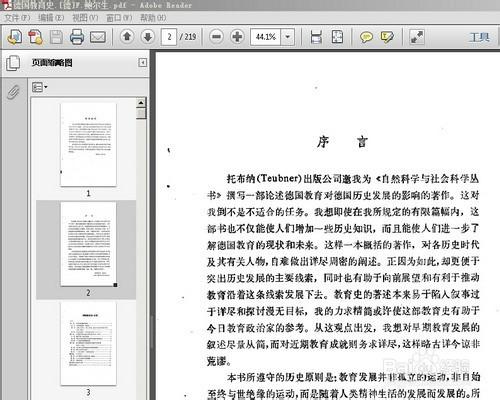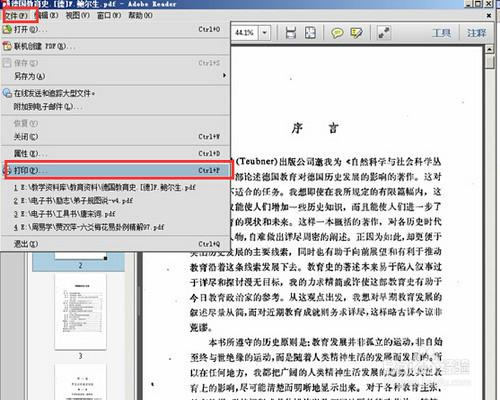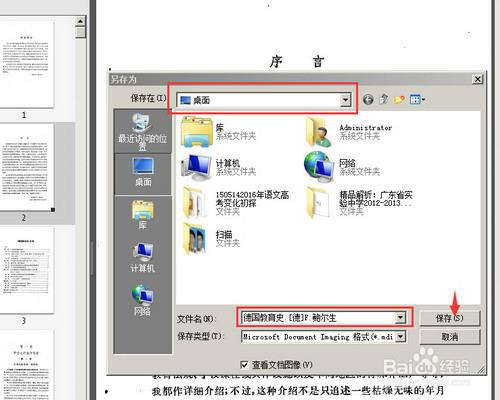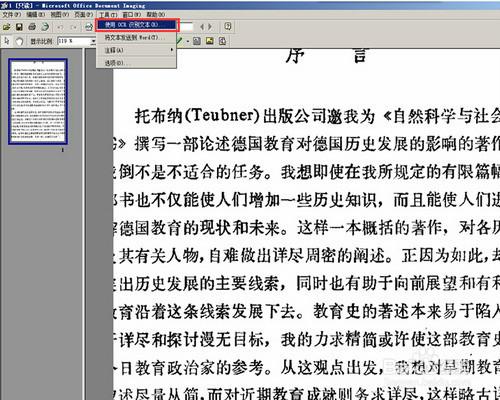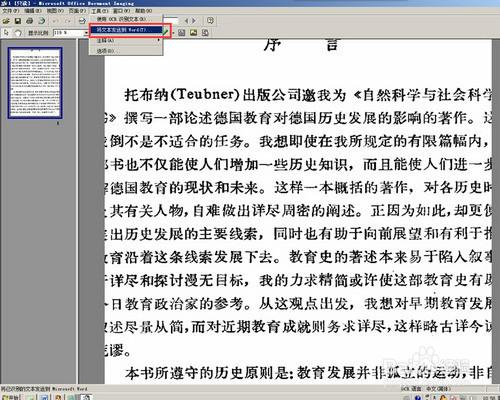工作常會遇到只需要圖片上的文字這樣的情況,那麼,如何把圖片上的文字變成word文件呢?用鍵盤打字當然可以,但是,文字太多的話就不行了,如pdf格式的檔案,多是用圖片製作的,且圖片非常多。下面就介紹一下如何把圖片上的文字一下子轉換成文字的步驟,這適用於多圖片的時候。
工具/原料
電腦
有文字的圖片,winds自帶的列印軟體。
方法/步驟
開啟圖片。如果是pdf格式檔案,電腦中要有能開啟此格式的軟體,先將其開啟。
先選中圖片,在選中的狀態下進行下一步,若不選中圖片,其他按鈕將會是灰色的,即不可操作。之後,在上面選單欄中單擊“檔案”——“列印”。
單擊“列印”後,會出現一個對話方塊。在對話方塊中要找到印表機資訊顯示處,要選中電腦自帶的印表機
Microsoft office Document Image Writer,不是你電腦連線的印表機裝置,這一步操作一定要仔細。
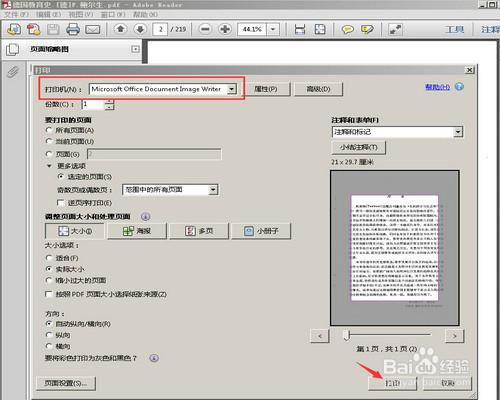
點選“列印”之後,又出現一個對話方塊,選擇你要儲存的地址,為檔案命名,單擊“儲存”就行了。
在你儲存的位置找到剛儲存的列印檔案,將其開啟,單擊選單欄中的“工具”,在下拉框中選“使用OCR識別文字”,這樣電腦就會自動識別圖片上的文字。
完成上一步後,再單擊“工具”,在下拉框中選“將文字傳送到word",電腦就會將圖片上的文字傳送到一個word文件中,你再作調整就行了。還有另一個途徑,直接在圖片中的文字上選中它,進行復制,貼上到一個空白文件中就可以了。
注意事項
列印時,注意一定是電腦自帶的印表機。
使用COR識別文字很關鍵,不能漏掉。